-
Comment effectuer la sauvegarde et la récupération après sinistre sur AWS ?
-
Plan de reprise après sinistre professionnel AWS
-
Backup et récupération après sinistre AWS Foire aux questions
-
Conclusion
La sauvegarde et la reprise après sinistre AWS jouent un rôle crucial pour protéger vos données et assurer la continuité de votre activité en cas de perturbations imprévues. Alors que les organisations s'appuient de plus en plus sur les services cloud pour stocker et gérer des informations critiques, disposer d'un plan de sauvegarde et de reprise après sinistre solide devient essentiel. AWS propose une suite complète d'outils et de services qui vous permettent d'automatiser les sauvegardes, de restaurer les données efficacement et de récupérer après un sinistre avec un temps d'arrêt minimal. Cet article explorera les principales fonctionnalités et les meilleures pratiques pour tirer parti des solutions de sauvegarde et de reprise après sinistre AWS afin de protéger vos actifs précieux.
Comment effectuer la sauvegarde et la récupération après sinistre sur AWS ?
Sauvegarde AWS et récupération jouent un rôle crucial dans la complétude de la récupération après sinistre AWS. En tant qu'élément central d'un plan de récupération après sinistre, la sauvegarde et la récupération AWS ne sont pas seulement des mesures clés pour la protection des données mais aussi des garanties importantes pour la continuité des affaires.
Sauvegarde des instances AWS
1. Démarrer le service AWS Backup.
2. Cliquez sur Backup plans puis cliquez sur Create Backup plan.
3. Sélectionnez Construire un nouveau plan et donnez un nom au plan.
4. Configurez les règles de sauvegarde, y compris la fenêtre de sauvegarde et la fréquence d'exécution.
5. Créer des paramètres de cycle de vie.
6. Sélectionnez Backup vault. Vous pouvez utiliser le coffre par défaut ou sélectionner un coffre personnalisé.
7. Après la création, allouer des ressources au plan. Vous pouvez utiliser des étiquettes ou des ID de ressource pour l'allocation.
8. Revenez à votre plan de secours et lancez une sauvegarde manuellement ou laissez le programme que vous avez défini s'en charger automatiquement.
Restauration d’une instance EC2 à partir d’un instantané
1. Dans AWS Management Console, sélectionnez l’instantané > Actions > Create image from snapshot> configurer > cliquez sur Create image
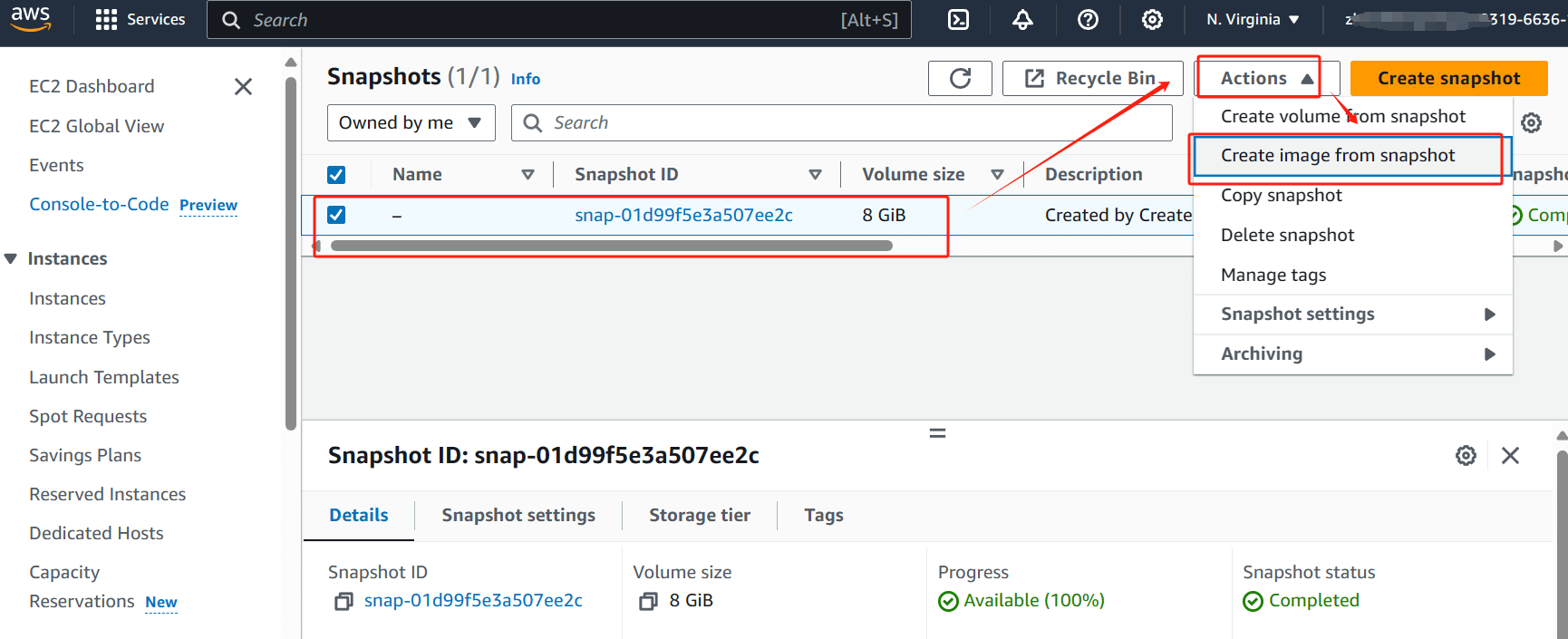
2. Dans le EC2 dashboard, choisissez Launch instance

3. Dans la barre latérale gauche, sous My AMIs, vous trouverez les AMI nouvellement créés(111)> choisissez-le > configurer les informations détaillées > cliquez sur Launch instance en dessous

Se connecter à une instance récupérée récemment
1. Après avoir démarré la nouvelle instance, enregistrer son DNS public ou son adresse IP.
2. Se connecter via un client SSH ou RDP (Protocole de bureau à distance) :
Instances Linux : Utilisez un client SSH et utilisez la paire de clés de l'instance originale.
Instances Windows : Utilisez RDP et entrez le nom d'utilisateur et le mot de passe appropriés.
Plan de reprise après sinistre professionnel AWS
La création d’une sauvegarde d’instance dans AWS permet de sauvegarder rapidement les VM mais n’est pas adaptée pour les sauvegardes et les restaurations de reprise après sinistre AWS à long terme. Un logiciel de sauvegarde tiers est recommandé. Vinchin Backup & Recovery est une solution conçue pour AWS, VMware, Proxmox, Hyper-V, XenServer, XCP-ng, oVirt, RHV, et 10+ environnements de virtualisation. Elle offre un ensemble solide de fonctionnalités de sauvegarde et de récupération de VM, y compris la sauvegarde sans agent et la migration V2V, conçues pour protéger et gérer les données critiques dans des environnements virtualisés.
De plus, Vinchin fournit une technologie de récupération instantanée. En cas de panne, le système de récupération après sinistre de Vinchin peut restaurer les données à n’importe quel moment dans les secondes, minimisant l’interruption des activités et réduisant le coût de la configuration et de la gestion du système de sauvegarde.
Les opérations de Vinchin Backup & Recovery sont très simples, il suffit de quelques étapes simples.
Sauvegarde EC2 instance
1. Sélectionnez l’instance EC2 à sauvegarder.

2. Sélectionnez la destination de la sauvegarde.

3. Sélectionnez les stratégies de sauvegarde.

4. Réviser et soumettre le travail
Restaurer instance EC2
1. Sélectionner l' instance EC2 à restaurer
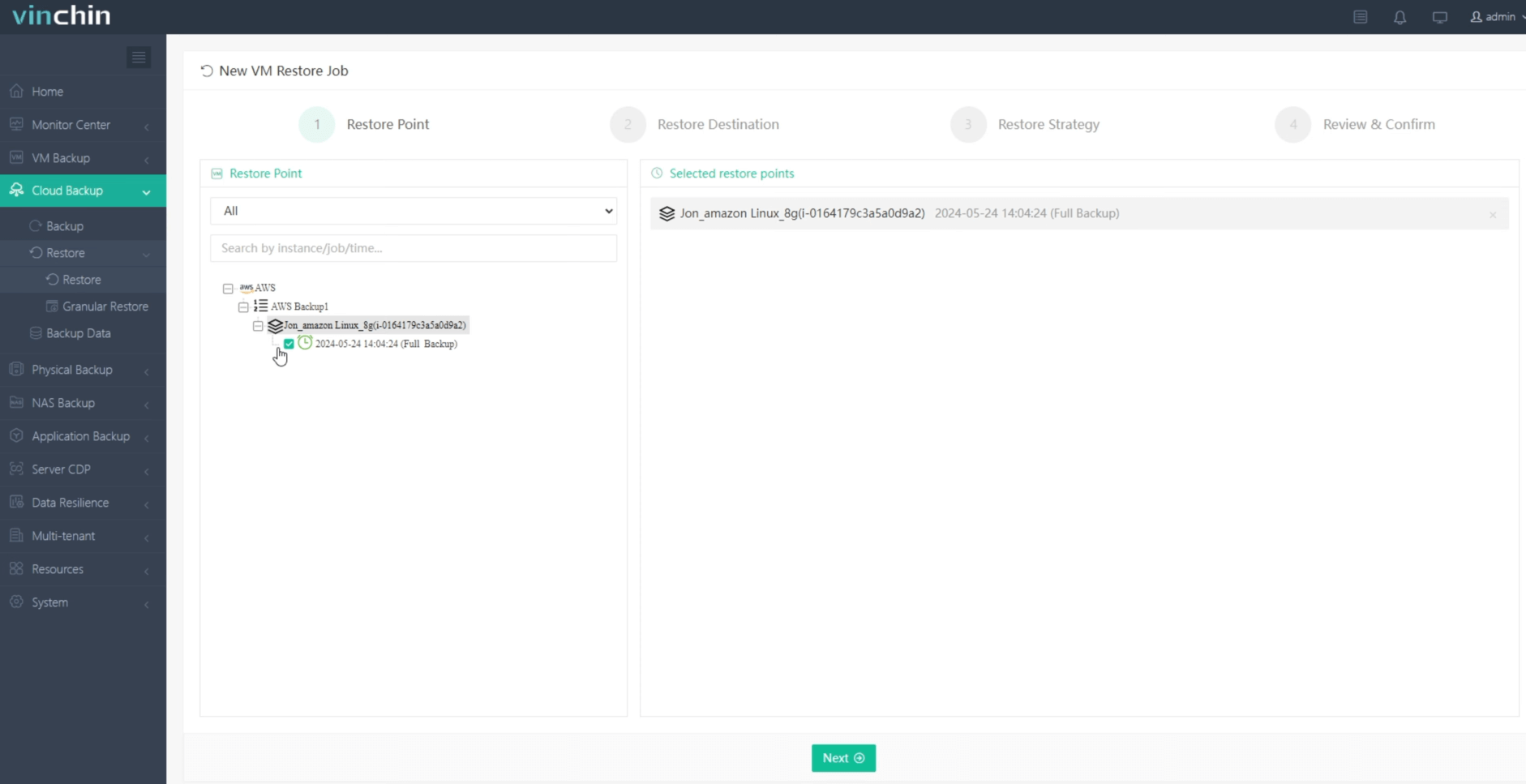
2. Sélectionnez la destination de restauration
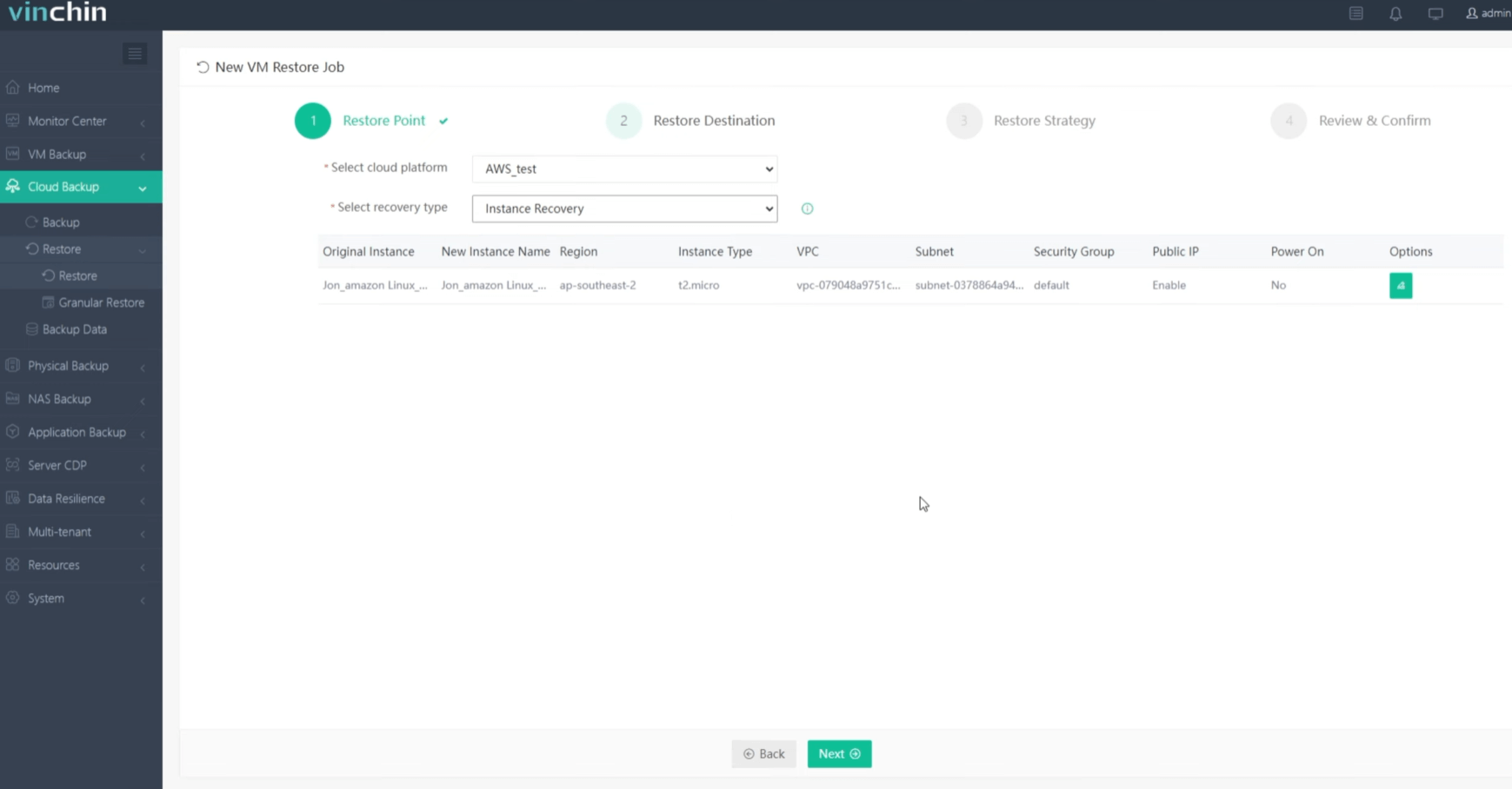
3. Sélectionnez la stratégie de restauration
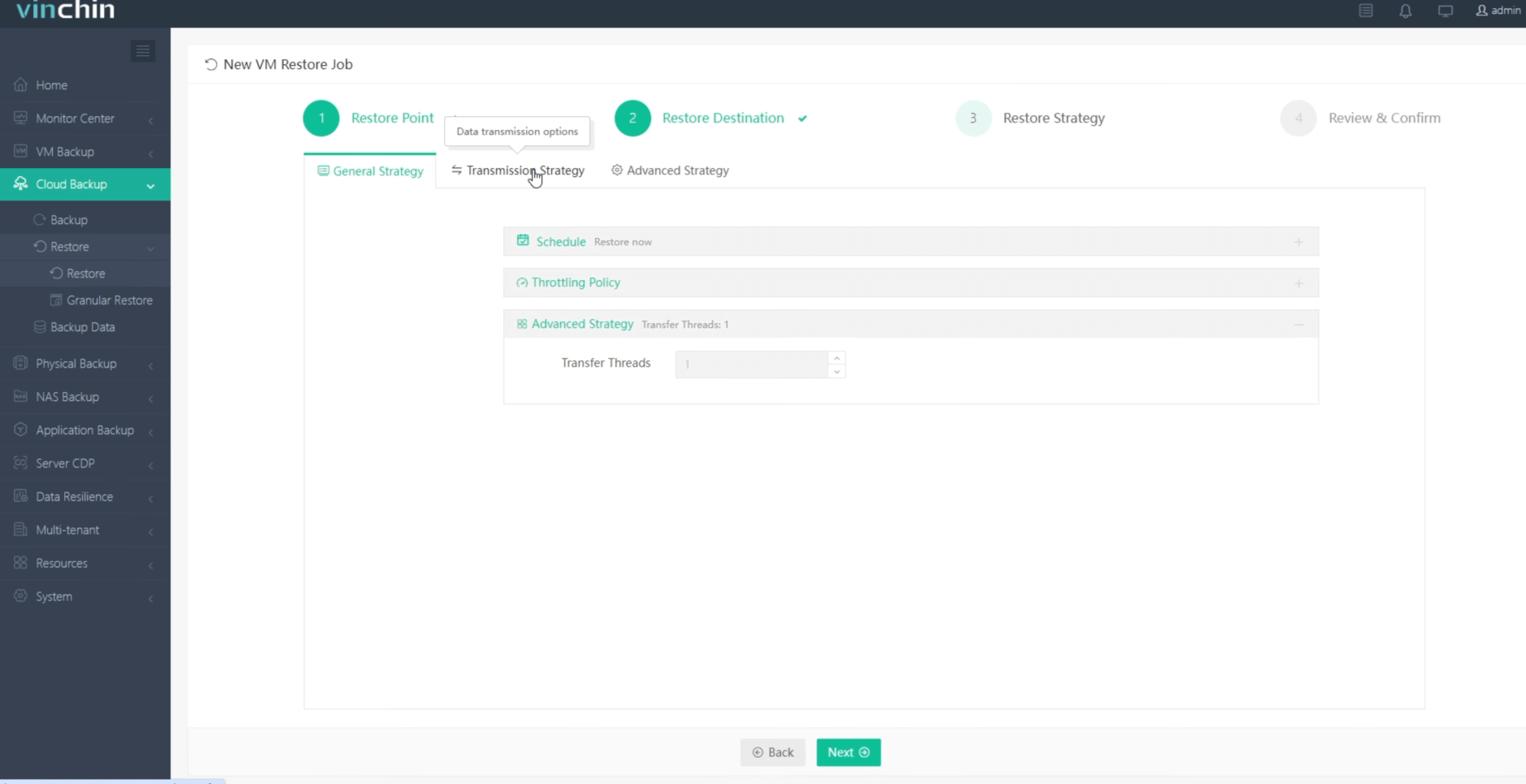
4. Soumettre le travail
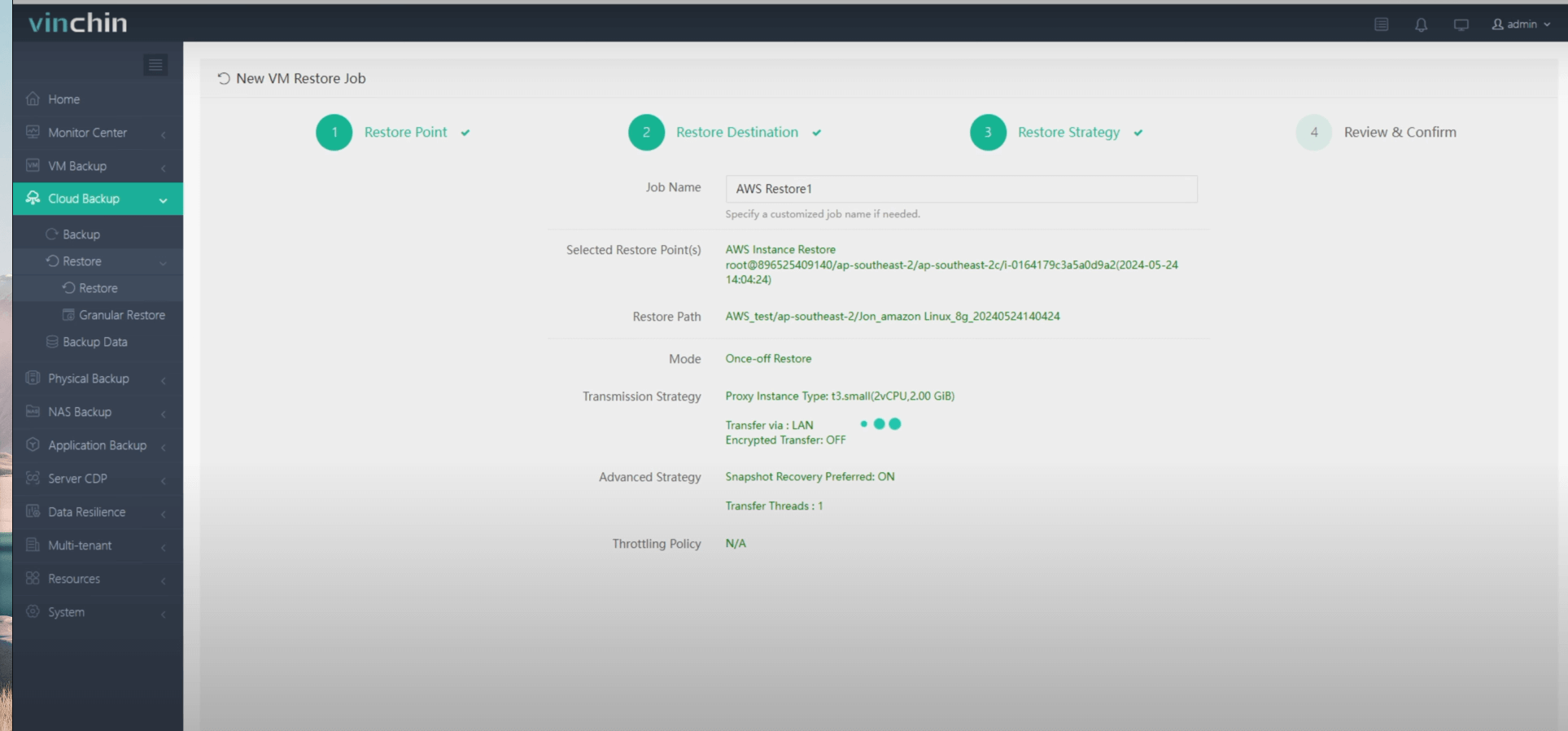
Démarrer votre essai gratuit de 60 jours de Vinchin Backup & Recovery pour expérimenter ses solutions de sauvegarde sécurisées et économiques en ressources. Ou, contactez-nous pour un plan personnalisé adapté à vos besoins informatiques.
Backup et récupération après sinistre AWS Foire aux questions
Q1: Comment fonctionne AWS Backup?
A1: AWS Backup vous permet de créer des plans de sauvegarde qui spécifient la fréquence des sauvegardes et leur durée de conservation. Il prend en charge les sauvegardes automatisées et sur demande.
Q2 : Quels services AWS sont couramment utilisés pour la reprise après sinistre ?
A2: Les services couramment utilisés incluent AWS Storage Gateway, AWS CloudFormation, AWS Elastic Beanstalk et AWS Auto Scaling. De plus, des services tels que AWS CloudTrail et AWS Config aident à la surveillance et à l’audit
Conclusion
En conclusion, AWS Backup et la reprise après sinistre sont essentiels pour protéger les données et assurer la continuité de l'activité. AWS propose un ensemble complet d'outils pour les sauvegardes automatisées et la restauration efficace. Pour des besoins spécialisés, des solutions tierces comme Vinchin offrent des fonctionnalités avancées telles que la récupération instantanée et la migration V2V, renforçant la résilience face aux sinistres avec un temps d'arrêt minimal et une gestion simplifiée.
Partager sur:





















